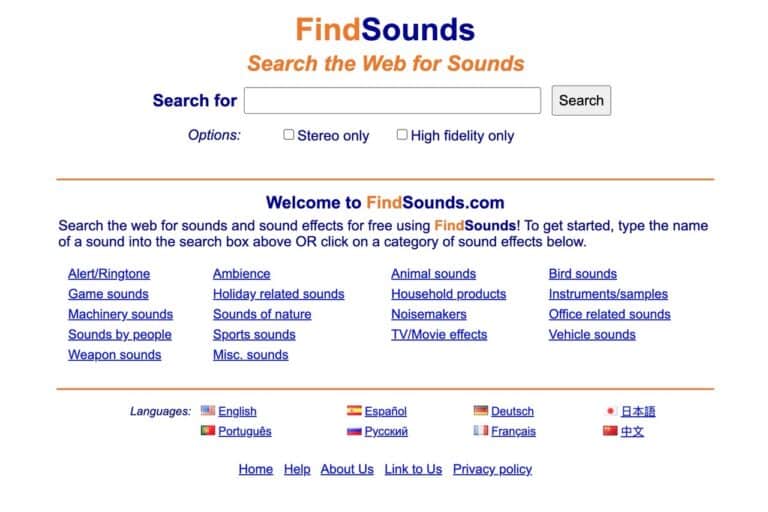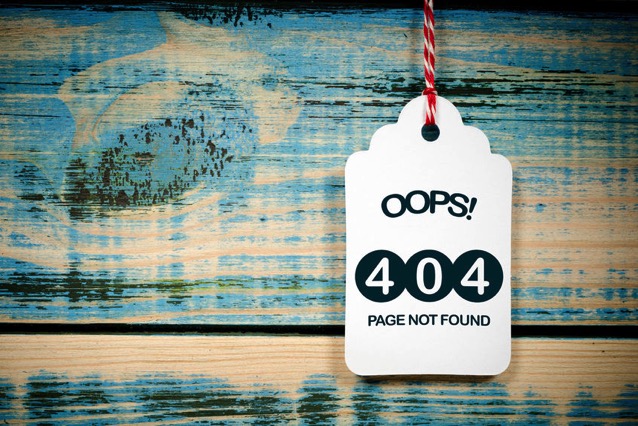
你知道嗎?如果網頁打不開或刪除,並不代表它真的永遠無法被看見,現今有很多服務是隨時在抓取頁面,例如我們熟悉的 Google 搜尋引擎內建「頁庫存檔」功能就能隨時提取已經被蜘蛛爬行暫存的頁面內容,不過頁庫存檔通常會有時間限制,想找更早以前的網頁樣貌,Wayback Machine 網頁時光機保存這十幾年的網際網路資料,數十億個古早網頁還能被看到也算奇蹟。
想找回被刪除的網頁內容,之前介紹過一項免費服務 Cached Pages 只要輸入網址就能快速找出 Google、CoralCDN 或 Archive.org 網頁備份;如果想要手動備份某個網頁,透過 Archive.is 線上備份網頁工具能將整個網頁內容畫面轉為擷圖產生,對於保存資料來說非常有用。
Wayback Machine 推出免費 Google Chrome 瀏覽器外掛,安裝後只要遇到網頁不存在,也就是瀏覽器接收到 404 Page Not Found 錯誤時,它就會跳出提示詢問使用者是否要檢視已被時光機檢索備份的內容,對於查找資料而言是個很實用的外掛功能,尤其是遇到某些有爭議的內容在事件爆發後被刪除下架時,這個工具「有機會」將被刪除的內容找回來。
擴充功能資訊
元件名稱:Wayback Machine
適用平台:Chrome
程式語系:英文
安裝頁面:從 Chrome 線上應用程式商店下載
使用教學
STEP 1
開啟 Wayback Machine 的 Chrome 擴充功能頁面,點擊安裝將它下載到瀏覽器,它會在右上角工具列新增一個按鈕,不過目前按下後並不會有任何反應。
根據外掛說明,當你瀏覽的網頁出現 404, 408, 410, 451, 500, 502, 503, 504, 509, 520, 521, 523, 524, 525 和 526 錯誤訊息時,Wayback Machine 才會出現效果。
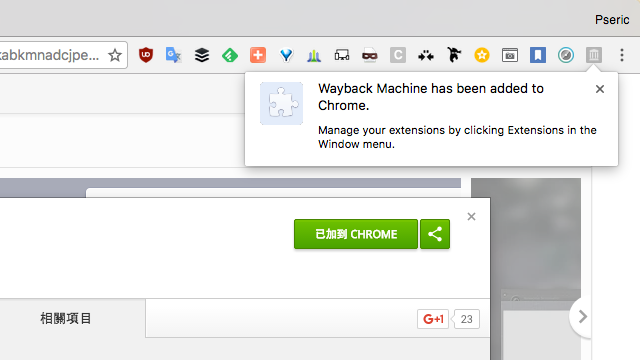
STEP 2
當你碰到網頁打開是找不到內容,或者任何 Wayback Machine 支援的錯誤訊息(也要網頁有將錯誤訊息丟給瀏覽器才行),就會跳出類似下圖提示畫面,詢問你要不要使用網頁時光機來找找其他暫存版本的網頁內容。
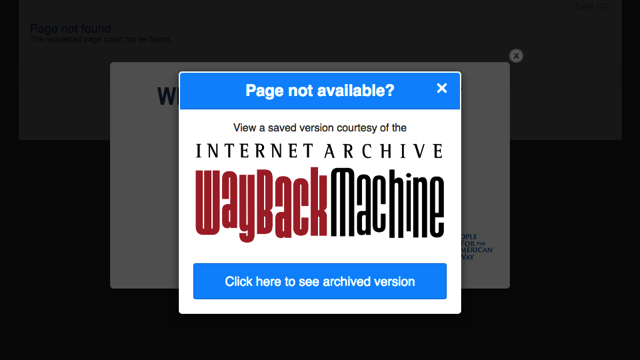
STEP 3
點擊「Click here to see archived version」後就會從 Wayback Machine 撈以前的資料然後將使用者引導到備份內容,同時上方會顯示時間軸,使用者能選擇其他時間的備份內容。
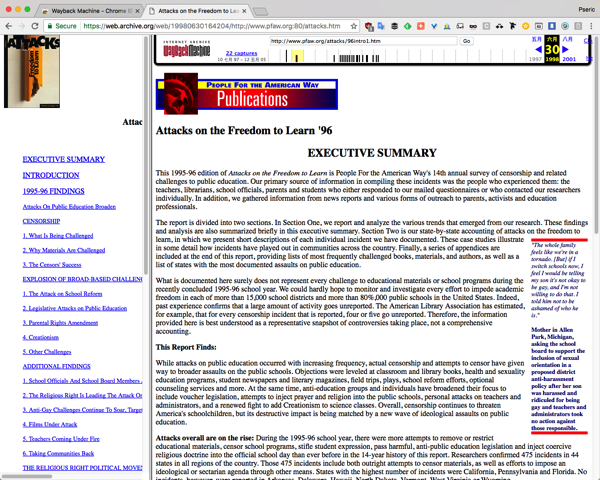
不過 Wayback Machine 外掛本身並不能隨時將某個頁面倒轉至其他時間備份(除非遇到網站給瀏覽器錯誤訊息),如果你需要這個功能的話,可以直接返回原網站操作,我在「Wayback Machine 網站時光機帶你重溫那些年」介紹過使用方法,不妨參考一下。